Vienkāršākais veids, kā uzzīmēt anime acis

Uzziniet, kā zīmēt anime acis, sekojot mūsu detalizētajām instrukcijām un izpētot dažādas izteiksmes, lai jūsu mākslas darbi būtu dzīvīgāki.
Netflix ir melns ekrāns vai Netflix melnā ekrāna kļūda, kā to labot? Neuztraucieties, risinājumu atradīsit mūsu rokasgrāmatā par izplatītāko Netflix kļūdu novēršanu .
Netflix ir mūsdienās populārākā tiešsaistes filmu skatīšanās platforma, jo tajā ir pieejams daudz filmu, daudzu subtitru un asās attēla kvalitātes. Tomēr Netflix ne vienmēr darbojas gludi. Dažreiz tas rada arī kļūdas. Tālāk ir norādīti veidi , kā novērst izplatītas Netflix kļūdas .
Efektīvi veidi, kā novērst Netflix kļūdas
Lielākā daļa no mums kādā brīdī to ir piedzīvojuši. Lai novērstu problēmu, varat izmēģināt dažas no tālāk norādītajām darbībām, taču to efektivitāte ir atkarīga no izmantotās ierīces.
Viedtālruņu lietotājiem jāsāk, pārtraucot lietotnes Netflix darbību. Ja tas joprojām nedarbojas, mēģiniet izslēgt un pēc tam vēlreiz ieslēgt tālruni. Ja tas nedarbojas, jums būs jāizdzēš lietotne un atkārtoti jāinstalē no atbilstošā lietotņu veikala. Dariet to pašu, ja izmantojat televizora straumēšanas pierīci.
Ja izmantojat Netflix viedtelevizorā, lietotni nevar izdzēst. Tā vietā mēģiniet iziet no lietotnes, notīrīt televizora kešatmiņu un pēc tam vēlreiz pieteikties. Ja izmantojat Netflix operētājsistēmā Windows vai macOS, mēģiniet atspējot pretvīrusu programmatūru. Iemesls var būt drošības programmatūras komplekti, kas traucē šim pakalpojumam.
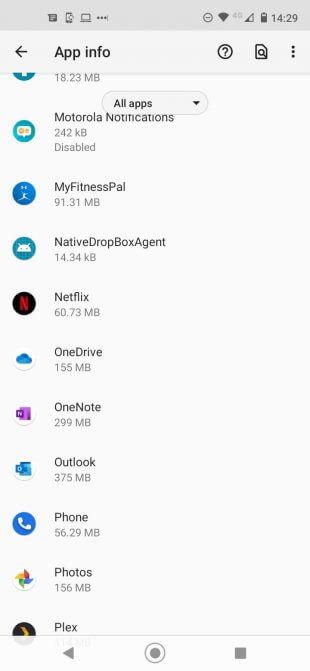
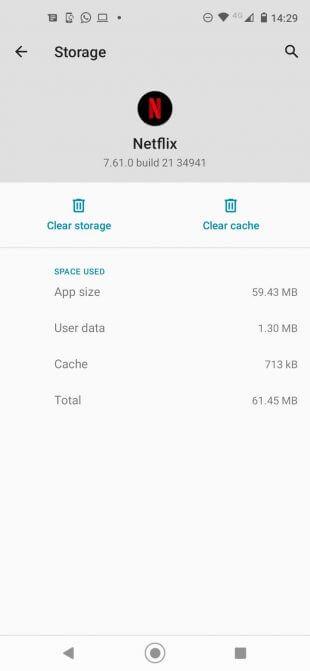
Kļūdas kods 12001 rodas, jo viedtālruņos un planšetdatoros ir veci dati. Lai Netflix atkal darbotos, jums ir "jāatsvaidzina" dati.
Lai atsvaidzinātu datus, rīkojieties šādi: Android ierīcē atveriet Iestatījumi un dodieties uz Iestatījumi > Lietotnes un paziņojumi > Skatīt visas lietotnes , pēc tam ritiniet uz leju un pieskarieties Netflix. Apakšizvēlnē dodieties uz Krātuve un kešatmiņa > pieskarieties vienumam Notīrīt krātuvi > Notīrīt kešatmiņu .
2016. gadā Netflix beidzot piedāvāja lietotājiem iespēju lejupielādēt saturu skatīšanai bezsaistē. Tas nozīmē, ka varat lejupielādēt TV pārraidi vai filmu, pirms dodaties ilgā ceļojumā ar lidmašīnu vai apgabalā ar vāju interneta signālu. Diemžēl šī funkcija bieži neizdodas. Tālāk ir norādītas dažas problēmu novēršanas darbības.
Ja visas iepriekš minētās darbības neizdodas, mēģiniet atkārtoti instalēt Netflix.
Šī ir kļūda, kas rodas tikai iOS lietotājiem, norādot uz problēmu ar tīkla savienojumu vai Netflix nevar sasniegt serveri.
Varat izmēģināt dažus veidus, kā novērst problēmu, piemēram: atkārtoti instalēt lietojumprogrammu, restartēt ierīci un mājas tīklu. Ja tas nedarbojas, iOS iestatījumu izvēlnē ir jāatiestata lietotne Netflix. Atveriet sadaļu Iestatījumi > Netflix , pārslēdziet pogu blakus Atiestatīt pozīcijā Ieslēgts .
Noteikti aizveriet visas aktīvās Netflix sesijas, divreiz nospiežot sākuma pogu un velkot uz augšu lietotnes ekrānā, pēc tam atkārtoti atverot Netflix. Jums atkārtoti jāievada sava konta pieteikšanās informācija.
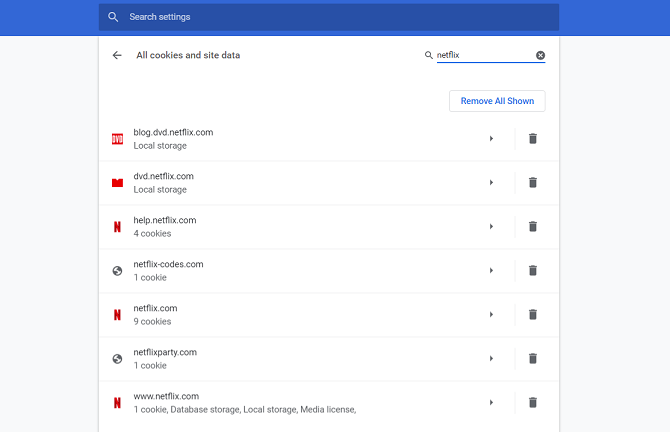
Ja izmantojat Netflix operētājsistēmā Windows vai macOS, videoklipu atskaņošanas laikā var rasties melna ekrāna kļūda.
Ir 3 galvenie šīs problēmas cēloņi:
Ja joprojām redzat melnu ekrānu, mēģiniet izmantot citu pārlūkprogrammu vai atspējojiet visus izmantotos spraudņus.
Netflix piedāvā daudzpakāpju pakalpojumu cenas. Augstākā pakete ļauj pakalpojumu vienlaikus izmantot 4 personām. Ja redzat ziņojumu “ Jūsu Netflix konts tiek izmantots citā ierīcē. Lūdzu, pārtrauciet atskaņošanu citās ierīcēs , lai turpinātu." Šī ir jūsu problēma. Varat izslēgt visas pašreizējās sesijas, dodoties uz Konts > Iestatījumi > Izrakstīties no visām ierīcēm .
Ja vēlaties vieglāku risinājumu, dodieties uz Konts > Iestatījumi > Nesenās ierīces straumēšanas darbības , lai skatītu pašreizējo sesiju sarakstu. Šis saraksts palīdz uzzināt, kuri lietotāji ir tiešsaistē. Jūs varat pārliecināt kādu no viņiem atbrīvoties no konta.
Piezīme. Varat pārbaudīt izmantotajā pakalpojumu plānā vienlaikus atvērto ekrānu skaitu sadaļā Konts > Plāna informācija .
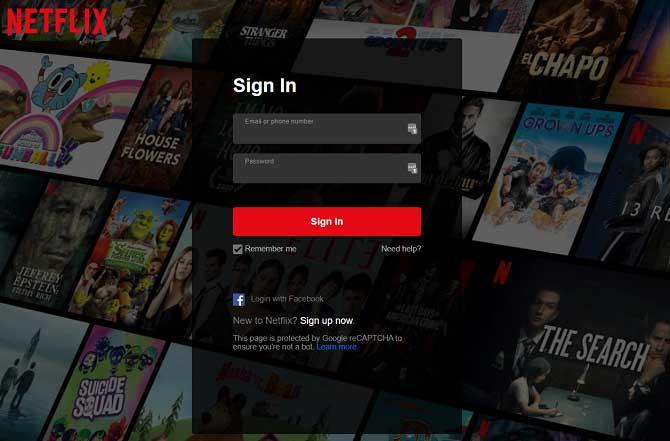
Acīmredzamais risinājums ir atiestatīt paroli un izmantot pārvaldnieku, piemēram, LastPass, lai novērstu to, ka turpmāk to nepareizi ievadāt vai aizmirstat.
Tomēr, pirms nospiežat pogu Atiestatīt , pārbaudiet savu e-pasta iesūtni, lai redzētu, vai tajā nav neparastu ziņojumu, jo jūsu kontu, iespējams, ir "uzlauzuši" ļaundari. Ja Netflix pamanīs aizdomīgu darbību, lietotne bloķēs jūsu kontu un nosūtīs jums e-pasta ziņojumu ar ieteikumu izveidot jaunu paroli. Atcerieties: ja jums nav paveicies kļūt par upuri, jums ir jāmaina parole visās citās lietotnēs vai pakalpojumos, kuriem ir tāda pati pieteikšanās informācija.
Kad jūsu Netflix ekrānā parādās sarkans aplis, kas rotē par noteiktu procentuālo daļu, izmēģiniet šos padomus:
Dažos viedtelevizoros iebūvētā Netflix lietotne bieži ir mazāk stabila nekā galddatoru, mobilo ierīču vai televizora pierīces lietojumprogrammas. Lielākā daļa iemeslu ir saistīti ar aparatūras trūkumu, nevis Netflix vainu. Īpaši bieži tas notiek Samsung viedtelevizoros.
Ja Netflix nedarbojas jūsu Samsung viedtelevizorā, varat mēģināt:
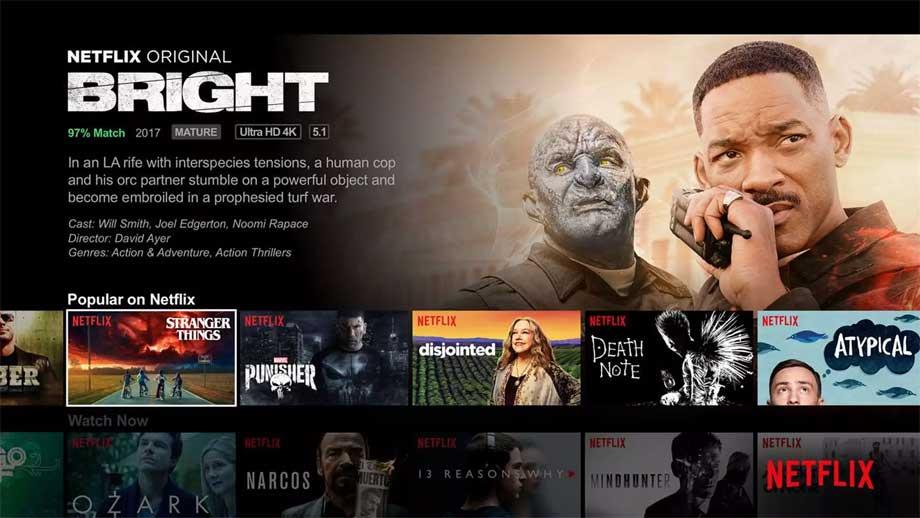
1. Pārbaudiet, vai Xbox tīkls nedarbojas. Daudzas Xbox One programmas un funkcijas nedarbosies, ja Xbox tiešsaistes pakalpojumi tiks atvienoti.
Lai to pārbaudītu, apmeklējiet vietni https://support.xbox.com/en-AU/xbox-live-status. Ja blakus vienumam Xbox One Apps redzat zaļu atzīmi, tas nozīmē, ka Xbox tīkls darbojas normāli. Ja nē, tas ir Netflix kļūdas iemesls. Jums jāgaida, līdz piegādātājs novērsīs problēmu. Šis process var ilgt no dažām minūtēm līdz dažām stundām.
2. Izejiet no Xbox One Netflix lietotnes un mēģiniet vēlreiz. Lai to izdarītu, nospiediet pogu X Xbox tālvadības pults centrā, lai atvērtu ceļvedi, un bieži izmantoto lietotņu sarakstā atlasiet lietotni Netflix. Pēc tam nospiediet kontrollera izvēlnes pogu un pēc tam parādītajā izvēlnē noklikšķiniet uz Iziet . Netflix tiks pilnībā aizvērts, un tagad varat to atkārtoti atvērt kā parasti.
Ja radīsies problēma ar atlasītā satura atskaņošanu mobilajās ierīcēs, tiks parādīta Netflix kļūda 11800. Parasti, saskaroties ar šo kļūdas kodu, tiek parādīts šāds ziņojums:
A problem occurred while playing this item. Try again later, or select a different item. Go to www.netflix.com/support for more information.Vai:
Cannot play title. Please try again later.Tas norāda, ka informācija ierīcē ir veca vai bojāta un ir jāatsvaidzina. Jūs bieži saskaraties ar šo kļūdu Apple ierīcēs, piemēram, iPhone, iPad vai Apple TV.
Vienkāršākais veids, kā novērst Netflix kļūdu 11800, ir restartēt ierīci. Veicot šo darbību, pakalpojumā Netflix tiks dzēsta visa vecā informācija un varēsit atkārtoti lejupielādēt saturu. Ja tas joprojām nedarbojas, atjauniniet Netflix lietotni, izmantojot App Store.
Iepriekš minēti visizplatītākie Netflix kļūdu labošanas veidi . Cerams, ka raksts jums ir noderīgs.
Uzziniet, kā zīmēt anime acis, sekojot mūsu detalizētajām instrukcijām un izpētot dažādas izteiksmes, lai jūsu mākslas darbi būtu dzīvīgāki.
Uzziniet, kā izslēgt Facebook paziņojumus un ieslēgt klusuma režīmu, lai efektīvāk pārvaldītu laiku un uzmanību sociālajos tīklos.
Uzziniet, kā viegli apgriezt, pagriezt un apvērst tekstu Word 2016 un 365 dokumentos.
Uzziniet, kā vienkārši lietot lielos burtus programmā Word un Excel 2016 un 2019. Šeit ir efektīvas metodes un padomi, kā strādāt ar tekstu.
Apmācība, kā pārbaudīt datora pamatplati operētājsistēmā Windows 10. Ja plānojat jaunināt savu datoru vai klēpjdatoru, šeit ir informācija par datora pamatplati.
Uzziniet, kas ir CapCut un vai ir droši to lietot. Noskaidrosim CapCut funkcijas un privātuma politiku ar WebTech360 palīdzību!
Norādījumi mūzikas klausīšanai pakalpojumā Google Maps. Pašlaik lietotāji var ceļot un klausīties mūziku, izmantojot Google Map lietojumprogrammu iPhone tālrunī. Šodien WebTech360 aicina jūs
LifeBOX lietošanas instrukcijas — Viettel tiešsaistes krātuves pakalpojums, LifeBOX ir nesen palaists Viettel tiešsaistes krātuves pakalpojums ar daudzām izcilām funkcijām.
Kā atjaunināt statusu pakalpojumā Facebook Messenger, Facebook Messenger jaunākajā versijā ir nodrošinājis lietotājiem ārkārtīgi noderīgu funkciju: mainot
Instrukcijas kāršu spēlei Werewolf Online datorā, instrukcijas Werewolf Online lejupielādei, instalēšanai un spēlēšanai datorā, izmantojot ārkārtīgi vienkāršo LDPlayer emulatoru.








